在一个数据量比较大的工作表中,如果想要找到符合某些特征的记录,通常都会想到采用筛选的方式实现。但如果需要查找的是某一条记录的话,用查找引用类函数就会更为方便。
这次,就为各位介绍常用的查找引用类函数——VLOOKUP的使用方法。
在介绍VLOOKUP函数的具体使用方法之前,用一种简单的方法先记住VLOOKUP函数的参数和用法:
VLOOKUP(需要找的内容,用来查找的数据表,返回数据表中第几列的内容,查找的方式)
要注意的是:其中需要找的内容一定是在数据表的最左列,查找结果要精确的话,第四个参数要写False或是0。
接下来我们用示例来进一步说明VLOOKUP函数的用法。
下图为某公司的员工信息表,有N多行数据,我们需要找出某员工的详细记录。

(一)查找天竺僧的部门信息
我们将需要查找的姓名记录在单元格F5中,然后在G5中写公式:
=VLOOKUP($F$5,$B$1:$D$10,2,0)
由于员工部门对于员工信息表在第2列(以姓名所在列为1,向右数),故第三个参数为2,因为我们想要精确的找到天竺僧的部门,即第四个参数采用精确查找的查找方式,所以需要写为False,而在Excel中,False的逻辑值为0,因此可以简写为0。
采用上述的公式,我们就很容易的查到天竺僧是的部门是生产部。
如果需要了解该员工的详细记录的话,可以继续在其他单元格里书写公式,当然第三个参数会有变化,比如职务在第3列就应该写成3。
那如果想更轻松的去书写公式,有没有更好的方法呢?
回答是肯定的,只要找到一种能帮我们自动返回列序号的函数就可以了。
下面的例子将详细说明。
(二)查找天竺僧的全部资料
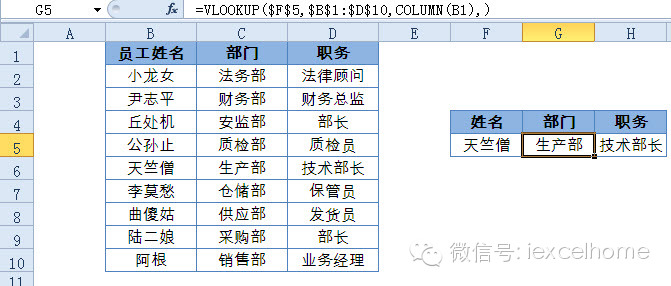
从表中知道,我们需要了解姓名为天竺僧的部门和职务两种信息。
为了简化公式,就是说写好一个公式后用复制的方法快速把其他公式写完,我们就采用COLUMN函数帮我们来数Vlookup的第三个参数——列序号。
COLUMN函数可以返回指定单元格的列号。
公式中使用了COLUMN(B1),计算结果就是B1单元格的列号2。COLUMN函数的参数使用了相对引用,向右复制的时候,就会变成COLUMN(C1),计算结果就是C1单元格的列号3,这样就给了VLOOKUP函数一个动态的第三参数。
最后,将COLUMN函数与Vlookup拼合在一起,变成公式:
=VLOOKUP($F$5,$B$1:$D$10,COLUMN(B1),)
再把公式复制到其他单元格,就可以很容易的查找到该员工的全部资料了。
另外,在使用Vlookup函数的时候,如果第四个参数是TRUE,要求数据表必须按升序排列,否则就会出现计算错误,如果第四个参数是FALSE,则不用考虑数据表的升降序顺序。
在工作中常常会出现重复记录的情况,可以通过一些技术手段来限制或规避,但像重名这类问题恐怕难以避免。那遇到重名怎么办?
由于Vlookup函数的第一个参数要求必须是唯一的,不然返回的只能是第一次遇到的记录,因此解决这类问题的方法就变成寻找唯一值。
可以借助辅助列的方式,加上行号或是工号等信息,将两列数据合并成一个新的辅助列,放在原数据表的最左边,接下来问题就迎刃而解了。
VLOOKUP函数的第一参数可以使用通配符,如下图中,F5单元格给出了姓氏,G5就可以根据姓氏查找到数据表中第一条符合这个姓氏的信息。
=VLOOKUP($F$5&"*",$B$1:$D$10,2,)
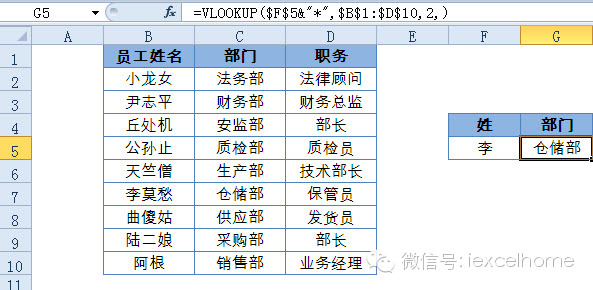
这样咋一看,咱们可能觉得VLOOKUP函数的第一参数还是挺随和的。
那是不是真的像咱们想的那样呢?
一起看下图:
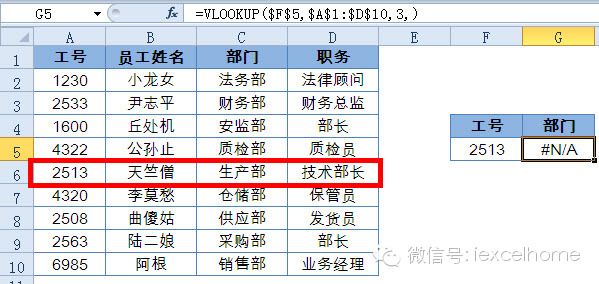
F5单元格是员工的工号,G5单元格使用以下公式用于返回该工号的部门信息:
=VLOOKUP($F$5,$A$1:$D$10,3,)
咱们看公式本身是没有问题的,但是却返回了一个错误值,这是什么原因呢?
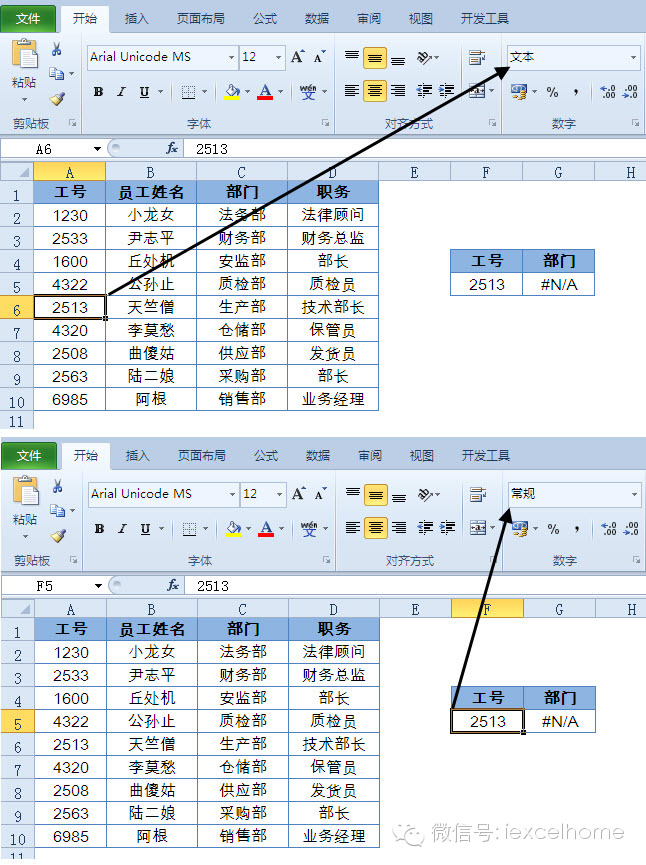
看出问题来了吧?
需要查找的值和数据表中的格式一个是文本一个常规,VLOOKUP函数较真儿了——不一样,就是不一样。
最后咱们来做一下总结:
1、VLOOKUP函数查找值支持使用通配符("?"号和"*"号)进行查询。
2、第4个参数决定了查找方式。一般用0(或FASLE)以精确匹配方式进行查找。
3、第3个参数中的列号,不能理解为工作表中实际的列号,而是指定返回值在查找范围中的第几列。
4、如果查找值与数据区域关键字的数据类型不一致,会返回错误值#N/A。
5、如果有多条满足条件的记录时,只能返回第一个满足条件的记录。
好了,今天的内容就是这些,小伙伴们,明天见!
投稿邮箱:[email protected]
长按下面二维码图片,点”识别图中二维码“然后再点关注,每天都会收到最新excel教程。

ExcelHome,微软技术社区联盟成员















